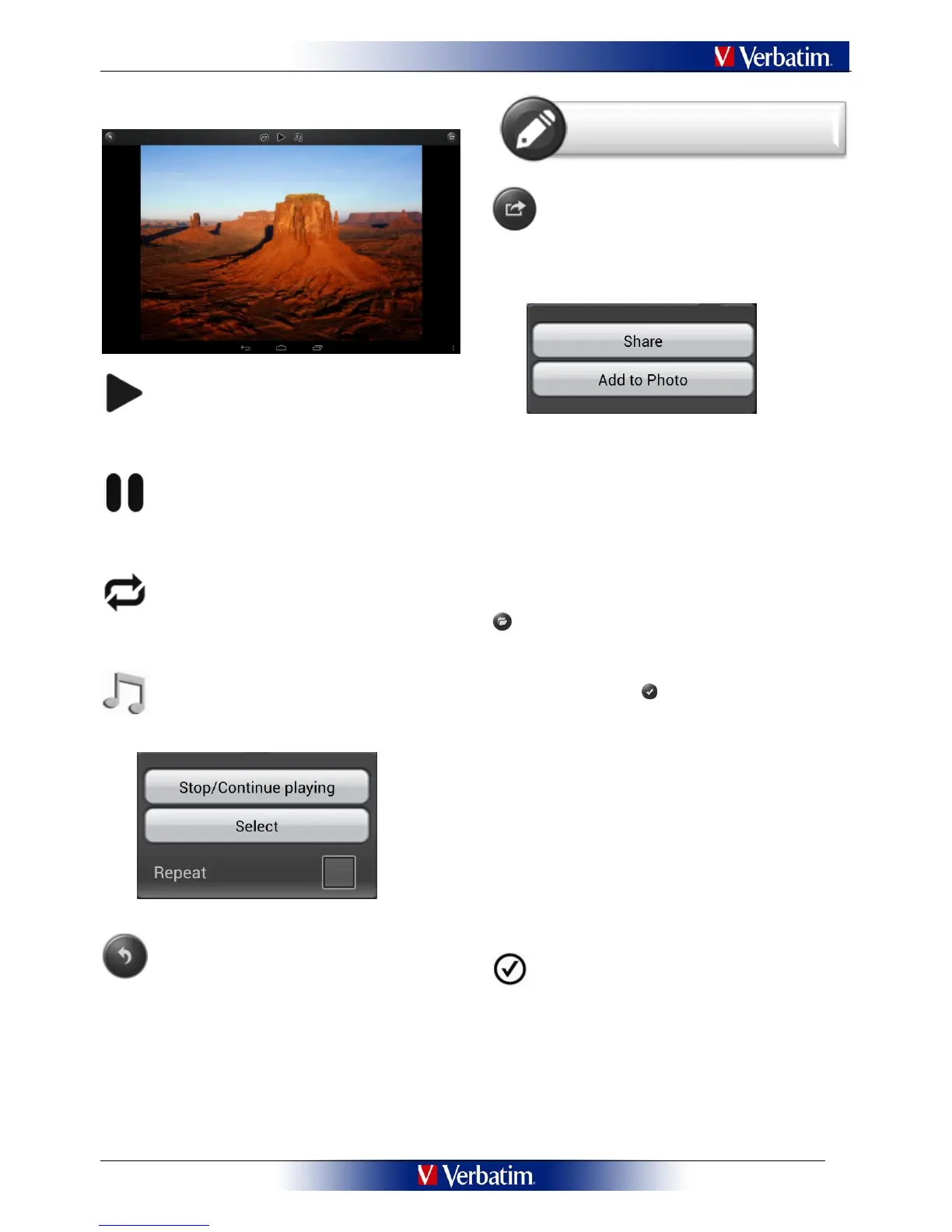das angezeigte Bild tippen, werden oben im Bildschirm
folgende Aktionsschaltflächen angezeigt:
Tippen Sie auf die Wiedergabe-Schaltfläche, um
eine Diashow zu starten, bei der alle Bilder im aktuellen
Ordner langsam nacheinander angezeigt werden.
Tippen Sie auf die Pause-Schaltfläche, um die
Diashow anzuhalten. Bei erneutem Tippen wird die
Diashow fortgesetzt.
Tippen Sie auf die Wiederholen-Schaltfläche,
um die Diashow erneut zu starten oder noch einmal
abzuspielen.
Tippen Sie auf die Musik-Schaltfläche, um
Hintergrundmusik zu Ihrem angezeigten Bild oder Ihrer
Diashow auszuwählen und abzuspielen.
Tippen Sie auf die Zurück-Schaltfläche, um zum
vorherigen Bildschirm zurückzukehren.
Fotos teilen
Die Vorgehensweise zum Teilen von Fotos auf Ihrem
Android-Gerät hängt von der App ab, die Sie dafür
verwenden.
Wenn Sie auf die Teilen-Schaltfläche rechts
oben im Bildschirm tippen, werden die Optionen
angezeigt, die zum Teilen Ihrer Fotos verfügbar sind.
Tippen Sie auf die Zurück-Schaltfläche, um zum
vorherigen Bildschirm zurückzukehren.
Dokumente anzeigen
Um ein Dokument auf Ihrem Android-Gerät zu öffnen
oder anzuzeigen, tippen Sie einfach auf die Datei, die
Sie öffnen bzw. anzeigen möchten. Dadurch wird die
Datei automatisch im Standard-Viewer bzw. in der auf
Ihrem Android-Gerät installierten App geöffnet.
Verwaltungsmodus
Sie können jederzeit auf die Verwalten-Schaltfläche
tippen, um in der Dateiverwaltungsmodus zu
wechseln und Dateien zu teilen, zu kopieren, zu
löschen oder zu übertragen. Um den
Verwaltungsmodus zu beenden, tippen Sie auf die
Beenden-Schaltfläche .
Um die Dateien auf MediaShare zu verwalten, rufen
Sie den Verwaltungsmodus in „MyMediaShare“ (Mein
MediaShare) auf.
Um die Dateien auf Ihrem Smartphone/Tablet zu
verwalten, rufen Sie den Verwaltungsmodus in „My
Device“ (Mein Gerät) auf.
Kopieren und Löschen
Im Verwaltungsmodus werden unten im Bildschirm
neue Symbole angezeigt. Deren Funktion wird im
Folgenden erläutert.
Tippen Sie auf die „Alle auswählen“-Schaltfläche,
um alle Dateien auszuwählen. Jede Datei ist nun mit
einem blauen Häkchen versehen. Bei erneutem Tippen
wird die Markierung für alle Dateien aufgehoben.